本日、プログラムでプレゼンテーションファイルにパスワード保護を提供します。以前、C#でのPDFファイルのパスワード保護について話し合っているときに同様のことを学びました。この記事では、** C#でパスワード保護を使用してPowerPointプレゼンテーションファイルをロックする方法について説明します。さらに、パスワードを削除することでこれらのロックを解除する方法と、PPTおよびPPTXプレゼンテーションファイルの既存のパスワードを変更する方法**についても学習します。
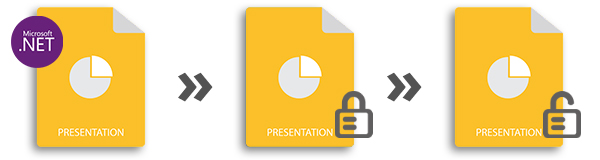
以下のトピックについて以下で説明します。
- PowerPoint PPT/PPTXをパスワードで保護するための.NETAPI
- パスワードを追加してPowerPointファイルをロックする
- C#でPPT/PPTXパスワードを変更
- PowerPointプレゼンテーションパスワードを削除する方法
PowerPointファイルをロックおよびロック解除するための.NETAPI
プレゼンテーションファイルの保護を操作するには、GroupDocs.Merger for.NETを使用します。このAPIを使用すると、.NETアプリケーション内のプレゼンテーションやその他のドキュメントのパスワードセキュリティ機能を追加、変更、および削除できます。 APIは、PPTファイルのロックとロック解除に加えて、ドキュメントに記載されているプレゼンテーションのマージや分割などの多くの機能を提供します。
ダウンロードセクションからDLLまたはMSIインストーラーをダウンロードするか、NuGetを介して.NETアプリケーションにAPIをインストールできます。
PM> Install-Package GroupDocs.Merger
C#でPowerPointファイルにパスワードを追加する-PPT/PPTXをロックする
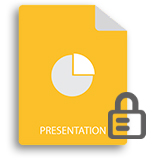
パスワード保護を追加することで、プレゼンテーションファイルをプログラムでロックできます。次の手順は、C#を使用してPowerPointプレゼンテーション(PPT / PPTX) にパスワードを追加する方法を示しています。
- AddPasswordOptionsを使用してパスワードを定義します。
- Mergerクラスを使用してPowerPointファイルをロードします。
- AddPassword方式でパスワードを追加して保護してください。
- 保存方式で保護されたプレゼンテーションファイルを保存してください。
次のC#コードスニペットは、アクセスを制限するためのパスワードを追加することにより、PPTをロックします。
/*
* C#のプレゼンテーションファイル(PPT / PPTX) にパスワード保護を追加する
*/
string filePath = @"path/presentation.pptx";
AddPasswordOptions addOptions = new AddPasswordOptions("mySECRETpassWORD");
using (Merger merger = new Merger(filePath))
{
merger.AddPassword(addOptions);
merger.Save(@"path/protected-presentation.pptx");
}
上記のコードの出力は次のとおりです。ファイルを開こうとすると、編集者または閲覧者はプレゼンテーションを開くためのパスワードを要求します。
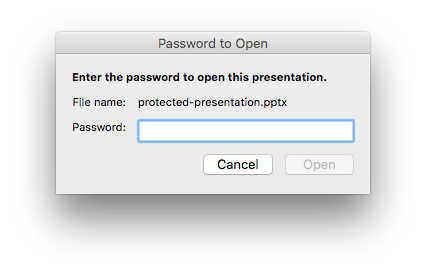
C#でPPT/PPTXファイルの既存のパスワードを更新する
パスワードを覗き見したようです。変更しましょう。次の手順では、C#を使用して既存のプレゼンテーションファイルのパスワードを変更できます。
- 現在のパスワードで読み込みオプションをご用意ください。
- 新しいパスワードで更新オプションをご用意ください。
- Mergerクラスを使用してプレゼンテーションをロードします。
- UpdatePassword方式でパスワードを変更してください。
- 保存メソッドを呼び出して、ロックされたファイルを新しいパスワードで保存します。
これは、PowerPoint PPT/PPTXプレゼンテーションの既存のパスワードを変更するコードスニペットです。
/*
* C#で保護されたプレゼンテーションファイル(PPT / PPTX) のパスワードを更新します
*/
string filePath = @"path/protected-presentation.pptx";
LoadOptions loadOptions = new LoadOptions("mySECRETpassWORD");
UpdatePasswordOptions updateOptions = new UpdatePasswordOptions("TOPSECRET_pa22WORD");
using (Merger merger = new Merger(filePath, loadOptions))
{
merger.UpdatePassword(updateOptions);
merger.Save(@"path/pwd-changed-presentation.pptx");
}
C#でPowerPointファイルのパスワードを削除する-PPT/PPTXのロックを解除する
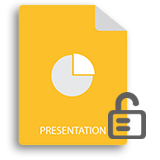
それでは、カバーを外して、プレゼンテーションの恩恵を受けましょう。まず、ファイルを開き、簡単にアクセスできるようにパスワードを削除します。次の手順は、C#を使用してパスワードを削除してPPTファイルのロックを解除する方法を示しています。
- ファイルのパスワードで読み込みオプションを作成してください。
- Mergerクラスを使用してPowerPointプレゼンテーションドキュメントをロードします。
- RemovePasswordメソッドを使用してパスワードを削除**します。
- 保存メソッドを使用してロック解除されたファイルを保存**します。
次のC#コードサンプルは、パスワードを削除してPowerPointプレゼンテーションファイルのロックを解除します。
/*
* C#でプレゼンテーションファイル(PPT / PPTX) のパスワード保護を削除します
*/
string filePath = @"path/protected-presentation.pptx";
LoadOptions loadOptions = new LoadOptions("mySECRETpassWORD");
using (Merger merger = new Merger(filePath, loadOptions))
{
merger.RemovePassword();
merger.Save(@"path/no-pwd-presentation.pptx");
}
結論
今日学んだことの概要で締めくくりましょう。単純なPowerPointプレゼンテーション(PPTX) を使用し、最初にパスワードを追加するだけでロックしました。次に、プレゼンテーションファイルの既存のパスワードを変更しました。最後に、PowerPointプレゼンテーションのパスワードを削除する方法を学びました。
GroupDocs.Merger for .NETの詳細については、ドキュメントにアクセスし、プレゼンテーションファイルをロックおよびロック解除するための独自のアプリケーションの構築を開始してください。お問い合わせは、フォーラムまでお問い合わせください。
無料のAPIライセンスを取得する
無料の一時ライセンスを取得して、評価の制限なしにAPIを使用できます。